手机关闭微信电脑的登陆 在手机上如何退出电脑上的微信登录
更新时间:2024-02-22 17:03:57作者:jiang
在现代社会中手机已经成为我们生活中不可或缺的一部分,而微信作为一款广泛使用的社交软件,更是我们日常交流中的必备工具之一。当我们在电脑上登录了微信,却又想关闭手机上的微信登录时,我们可能会遇到一些困扰。如何才能实现手机关闭微信电脑的登录呢?本文将为大家详细介绍手机上如何退出电脑上的微信登录的方法。
方法如下:
1.首先,在启动电脑版微信之后。然后点击打开手机上的微信图标,进入到手机微信的界面(如图所示)。
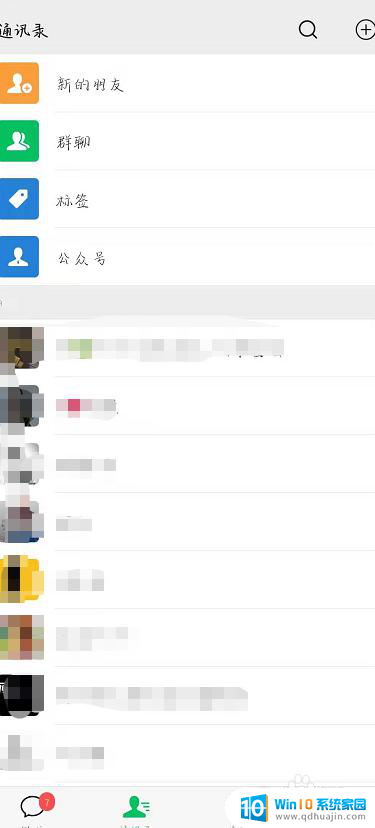
2.这时,将会弹出一个微信登录的确认对话框。如果你想登录电脑版微信,则可以在这个确认对话框中点击“登录”。否则,则可以点击“取消登录”。
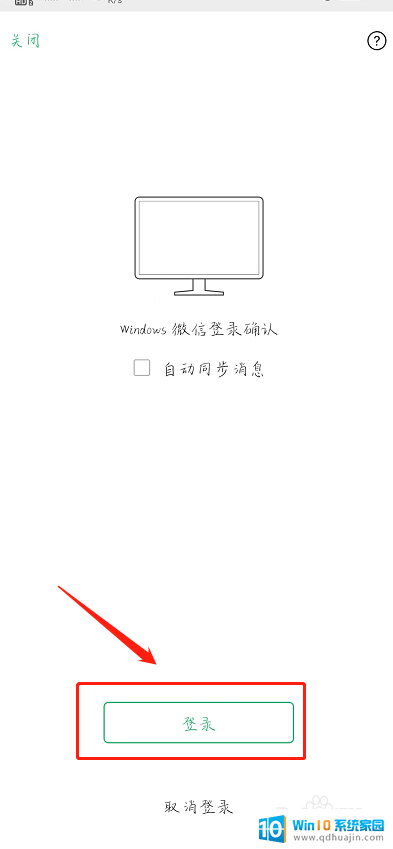
3.登录电脑版微信之后,将会在手机微信界面的顶部看到一个提示条。上面写着“Windows微信已登录,手机通知已关闭”(如图所示)。
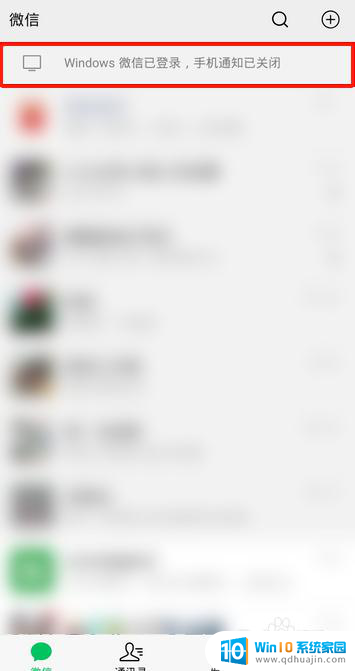
4.如果想强行让电脑版微信下线,则可以点击这个提示条。接着,在弹出的界面中点击“退出Windows微信”(如图所示)。
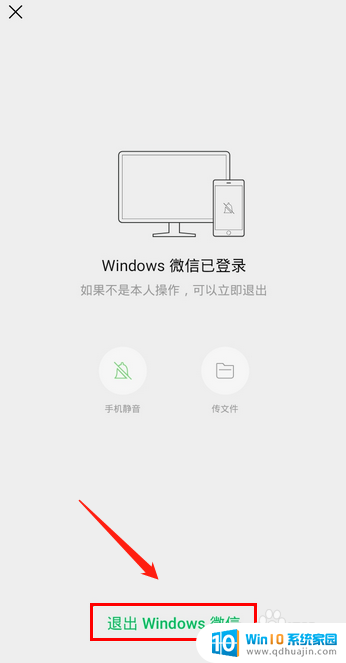
5.随后,会弹出一个确认对话框。在这个对话框中点击“退出”(如图所示)。点击之后,电脑版微信就会立刻下线了。
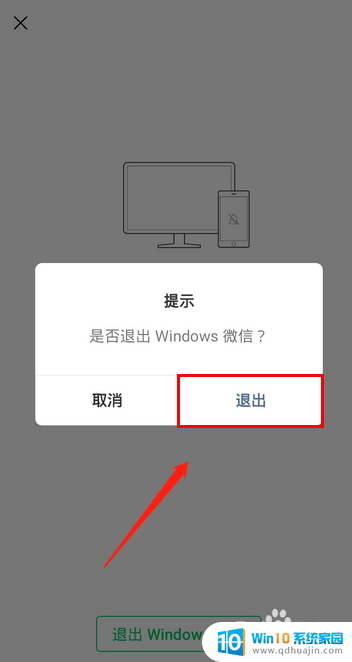
以上就是手机关闭微信电脑登陆的全部内容,如果还有不明白的用户可以根据小编的方法来操作,希望能够帮助到大家。
手机关闭微信电脑的登陆 在手机上如何退出电脑上的微信登录相关教程
热门推荐
电脑教程推荐
win10系统推荐
- 1 萝卜家园ghost win10 64位家庭版镜像下载v2023.04
- 2 技术员联盟ghost win10 32位旗舰安装版下载v2023.04
- 3 深度技术ghost win10 64位官方免激活版下载v2023.04
- 4 番茄花园ghost win10 32位稳定安全版本下载v2023.04
- 5 戴尔笔记本ghost win10 64位原版精简版下载v2023.04
- 6 深度极速ghost win10 64位永久激活正式版下载v2023.04
- 7 惠普笔记本ghost win10 64位稳定家庭版下载v2023.04
- 8 电脑公司ghost win10 32位稳定原版下载v2023.04
- 9 番茄花园ghost win10 64位官方正式版下载v2023.04
- 10 风林火山ghost win10 64位免费专业版下载v2023.04